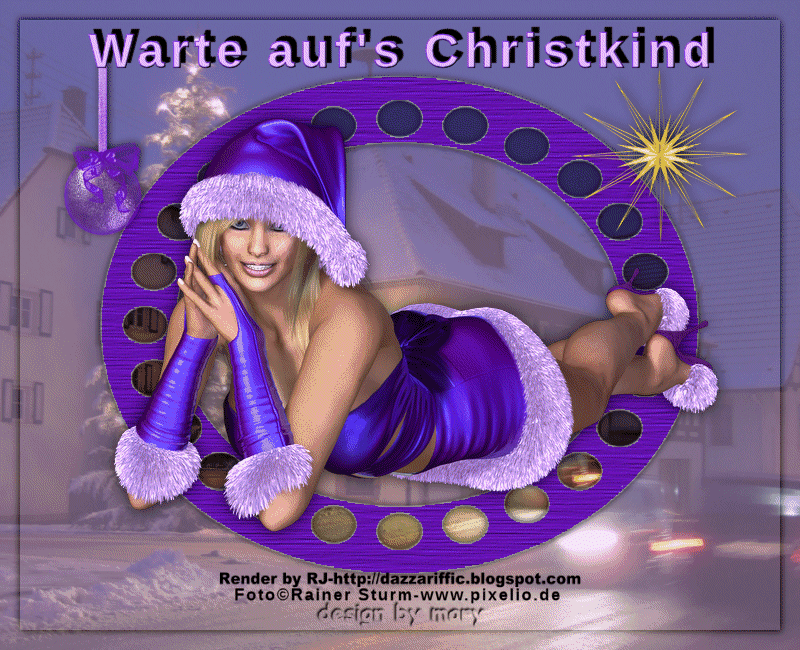
X-Mas 2019-Animation
Signtag-Tutorial erstellt mit PSP X9 am 07.07.2019
Du brauchst: mein Material
Poser oder Künstlertube + HG-Foto + einige Dekoteile
1.Öffne das gesamte Material im PSP
kopiere es mit Umschalttaste+D – schliesse die Originale.
2. Aus Deinem Foto oder Deiner Poser stelle 2 Farben ein:
eine helle VGF und eine dunkle HGF
3. Öffne ein neues Bild-Größe 800x650px
fülle es mit Deiner hellen Farbe.
4. Dupliziere diese Ebene-mit dem Zauberstab markieren
5. Kopiere Dein Foto und füge es in die Auswahl ein.
Auswahl-Auswahl aufheben.
Stelle die Deckfähigkeit dieser Ebene auf 60%
6. Kopiere aus meinem Material den Kreis „Innen“ und
füge ihn als neue Ebene auf Dein Bild ein,
danach machst Du das auch mit „Aussen“.
7. Fülle den Aussen-Kreis mit der dunklen Farbe,
Effekte-Textureffekte-Textur-nach freier Wahl
Das sind meine Werte:

Effekte-3D Effekte-Schlagschatten:

8. den Innen-Kreis mit Deiner hellen Farbe füllen.
9. Den „innen“ Kreis duplizieren.
Die Deckfähigkeit auf ca. 65% stellen.
10. Alle Ebenen unsichtbar stellen, nur den ersten „Innen“ Kreis aus P. 8 nicht.
Klicke mit dem Zauberstab in die Mitte des Bildes.
Auswahl – Umkehren
Kopiere Dein Foto – zurück zum Kreis:
Bearbeiten-in eine Auswahl einfügen.
Auswahl-Auswahl aufheben
11. Gehe auf die oberste Ebene – kopiere Deine Poser,
Bearbeiten-als neue Ebene einfügen.
Platziere Deine Tube auf Deinem Bild wie es Dir gefällt.
12. Effekte – 3D Effekte – Schlagschatten
aus Punt 7-ändere nur die Unschärfe auf 25
13. Schalte alle Ebenen sichtbar, bis auf den Innen-Kreis aus P. 9.
14. Setze eine Wordart oder schreibe einen Text Deiner Wahl
Effekte-3D Effekte-Innenfase:

Effekte – 3D Effekte – Schlagschatten

15. Wer mag, darf noch etwas Deko auf das Bild setzen,
Schlagschatten dazu nicht vergessen.
16. alle Urheberhinweise + design by … drauf.
17. Gehe auf die unterste Ebene-Auswahl-alle auswählen
Auswahl-Ändern-Verkleinern-20px-Auswahl-in Ebene umwandeln
18. Effekte-3D Effekte-Schlagschatten:

Mit den Minuswerten wiederholen
Auswahl-Auswahl aufheben
Zusammenfassen – nach unten zusammenfassen.
Speichere es zunächst als PSD-Datei ab.
Jetzt erstellen wir die Animation.
19. Bearbeiten-Inhalte kopieren-alle Ebenen kopieren
Öffne den Ani-Shop
20. Rechtsklick in die Arbeitsfläche:
Einfügen als neue Animation
Zurück zum PSP
21. Sichtbarkeit des Kreises einschalten (s.P.13)
Sichtbarkeit des Kreises darüber ausstellen
22. Bearbeiten-Inhalte kopieren-alle Ebenen kopieren
Zum Ani-Shop:
23. Rechtsklick auf das eben eingefügte Bild
Einfügen nach dem aktuell ausgewählten Einzelbild
24. Bearbeiten-alle auswählen
Animation-Einzelbildeigenschaften:
Wiedergabezeit auf 60 ändern
Klicke auf Animationswiedergabe
wenn es Dir gefällt als GIF-Datei speichern.